Как внести информацию о поощрениях и награждениях
Для внесения записей о поощрениях и награждениях сотрудника откройте карточку сотрудника на редактирование (кнопка Изменить карточку в журнале сотрудников) и нажмите кнопку "Поощрения, награжд." в закладке "Трудовая деятельность".
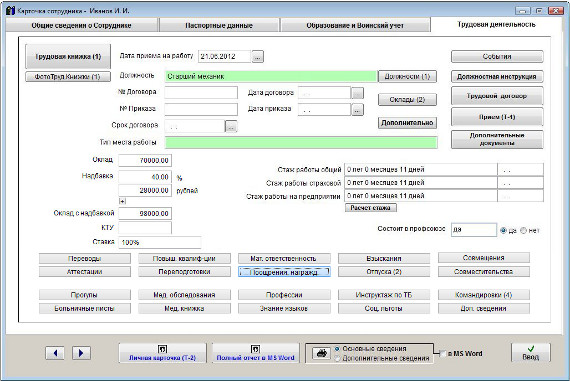
Увеличить изображение
Откроется раздел "Сведения о поощрениях и награждениях".
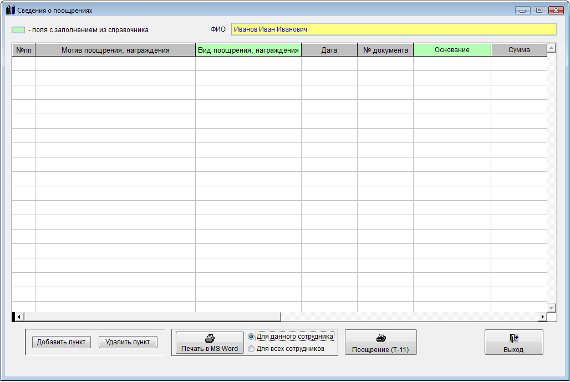
Увеличить изображение
Для добавления записи нажмите кнопку Добавить пункт.
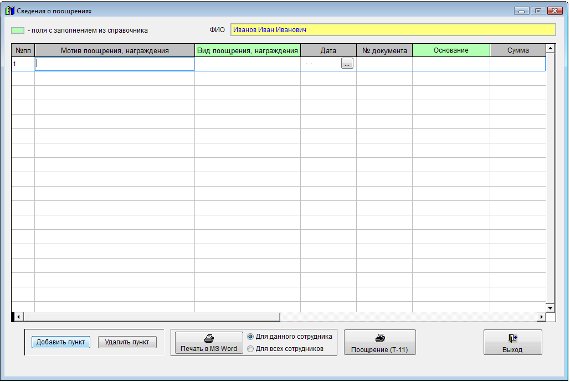
Увеличить изображение
В таблицу будет добавлена пустая строка.
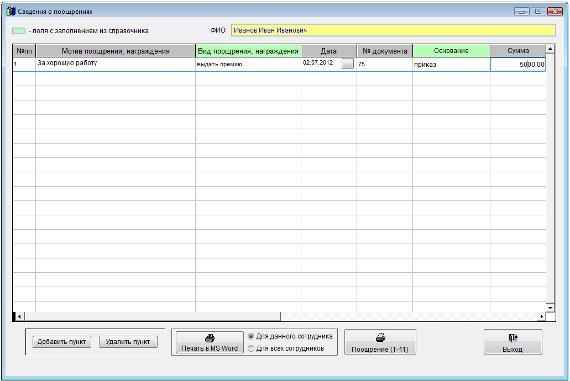
Увеличить изображение
Заполните поля в таблице.
В случае, если включена автоматическая нумерация приказов, номер и дата приказа заполняются автоматически при печати приказа (кнопка "Поощрение Т-11") и последующем выборе опции "Новый приказ".
4.12.3.3.7. Как выбрать дату из календаря
4.12.3.3.8. Как заполнить поле из справочника
Для просмотра всех столбцов таблицы используйте полосу прокрутки внизу таблицы.
Также в данном разделе можно распечатать приказ о поощрении Т-11, для этого нажмите кнопку "Поощрение Т-11".
4.12.3.3.45. Как распечатать приказ о поощрении Т-11
Для печати записей о поощрениях и награждениях используйте нажмите кнопку "Печать в MS Word".
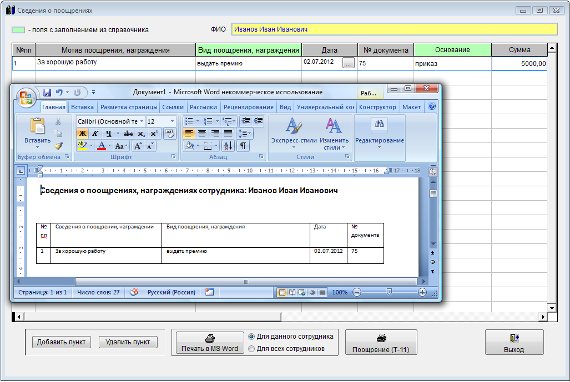
Увеличить изображение
Таблица с записями о поощрениях и награждениях сформируется в установленном Microsoft Word либо при соответствующей настройке в OpenOffice Writer.
Если установлена опция "Для данного сотрудника", то в MS Word (OO Writer) , будет выведена информация только по данному сотруднику.
Если установлена опция "Для всех сотрудников", то в MS Word (OO Writer) , будет выведена информация по всем сотрудникам.
Для удаления строки используйте кнопку "Удалить пункт".
Скачать программу «Юридический офис 2.9»
Документация программы «Юридический офис 2.9»
Как установить программу «Юридический офис 2.9»
